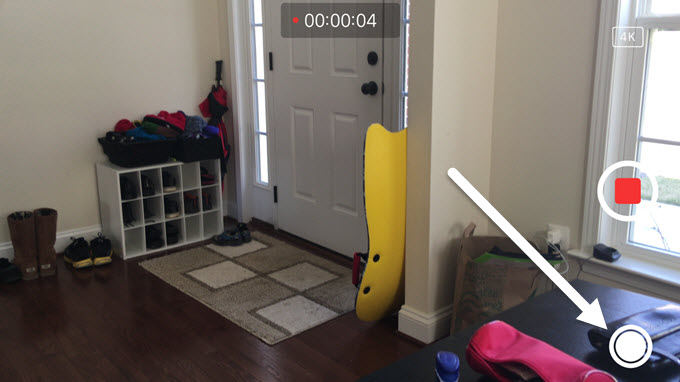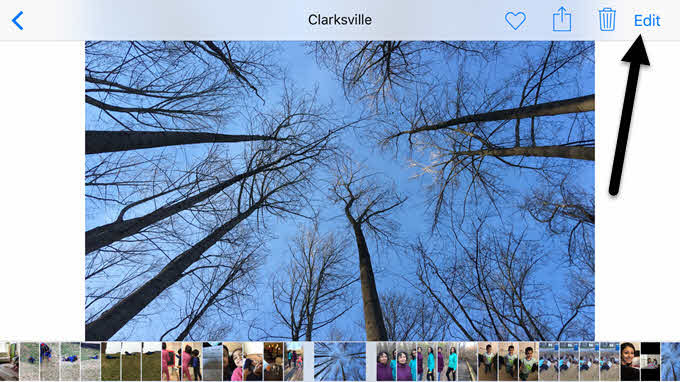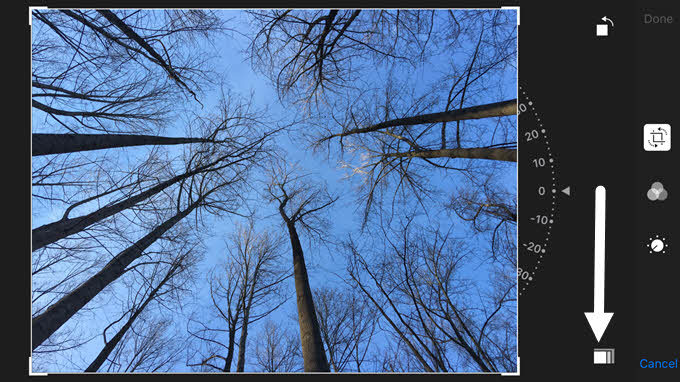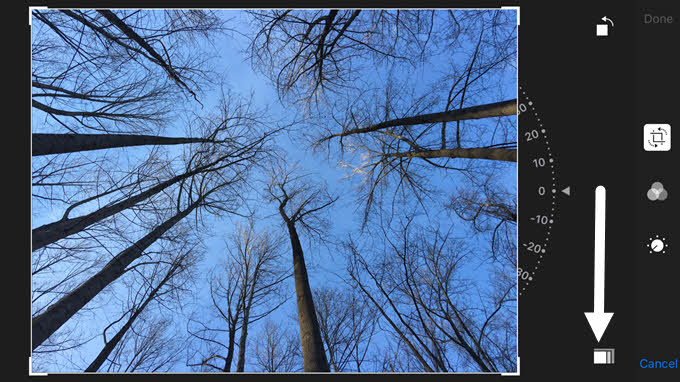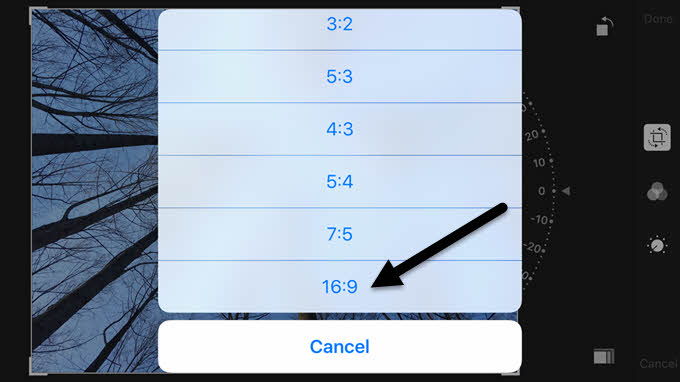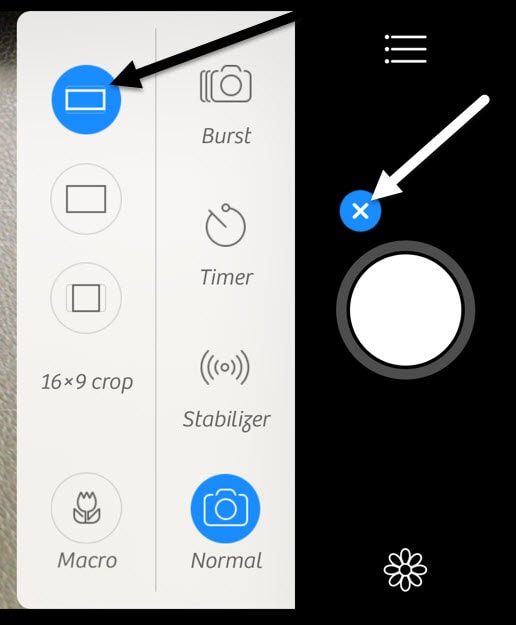Ha van valami újabb iPhone, akkor valószínűleg észrevette, hogy amikor fényképez a fényképezőgéppel, mindig fekete sáv van a kép mindkét oldalán. Az iPhone képernyő különböző méretarányú, mint a fotó, ezért a kép nem tölti fel a teljes képernyőt.
Valakihez hasonlóan ez csak nagyon bosszantó. Igen, előnyei vannak az Apple számára, amit alább ismertetünk, de még mindig bosszantó, hogy nem tudok teljes szélesvásznú felvételeket készíteni az iPhone-on.
Szerencsére van pár milyen módon veheti fel és tekintheti meg az Ön által már készített fényképeket szélesképernyős formátumban az iPhone-on. Ebben a bejegyzésben megmutatom, hogyan szerkesztheti a fényképeket, hogy széles képernyősek legyenek, és hogyan készítsen fényképet szélesvásznú képeken, bár az utóbbi lehetőség bizonyos óvintézkedésekkel jár.
Aspect Ratios
Mielőtt belevágnánk a részletekbe, megpróbáljuk megérteni, hogy az iPhone-n készített fotók fekete sávokkal rendelkeznek-e a fotó mindkét oldalán, mint az alábbi:
Az iPhone 4: 3 képarányú képeket készít. Miért? Nos, ez nyilvánvalóan ez a preferált arány a fényképezésben, mert több képpontot rögzít a képen, és a nyomtatás előnyben részesített formátuma, stb. Ha 16: 9 arányt kíván használni a fotók számára, akkor nem lenne képes minden egyes lövésnél annyit kapsz.
Észrevetted már valaha, hogy amikor átkapcsolsz fotóról videóra az iPhone-ban, a fényképezőgép nagyítja a fényképezőgépet? Ez azért van, mert a HD videó a 16: 9 képaránnyal van felvételezve, és így kitölti a teljes képernyőt. A hátránya, hogy a felvételt le kell vágni, és a látószög jelentősen kevesebb.
Véleményem szerint az Applenek hozzá kellett adnia a 16: 9-es fényképeket is, és figyelmeztetést adott a felhasználóknak hogy a felbontás kisebb lenne, mint a 4: 3 arányú kép maximális felbontása. A tesztjeimben az iPhone 6S Plus 4: 3 formátumú max felbontású képe 4032 x 3024 volt.
Az iOS-ban kétféleképpen lehet 16: 9-es szélesvásznú képarányt elérni: szerkesztheti a fotót vagy képet készíthet videó felvétele közben. Ha 4: 3-as fényképet szerkeszt, és 16: 9-re konvertálja, akkor a felbontás 4032 x 2268. Ha 16: 9-es fényképet vesz fel videofelvétel közben, akkor a felbontás 3840 × 2160 lesz.
Szóval mit jelent ez? Alapvetően, ha tetszik a szélesvásznú formátum, csak folytassa a fényképeket a szabványos 4: 3 arányban, és egyszerűen szerkesztse őket 16: 9-re egy későbbi időpontban, mint fent. A képet kicsit le kell vágnia (magassági), de a legmagasabb felbontású képet kapja.
Szélesképernyős képek az iPhone-on
OK, tehát most, hogy megértitek a mechanikákat a képek felvételének és megjelenítésének mögött, beszélgessünk a kétféle módon, hogy szélesvásznú fotókat kapjunk. Az első út a legegyszerűbb, de megköveteli, hogy készítsen videót.
Nyissa meg a Kameraalkalmazást, és váltson videóra. Amikor elkezdi venni a videót, megjelenik egy fehér kör a képernyő alján. Ez lehetővé teszi, hogy képet készítsen videó felvétele közben.
Van néhány oka annak, hogy ez nem a legjobb módja a szélesvásznú kép elkészítésének. Először is, készíts egy videót a szélesvásznú felvétel készítéséhez. Nyilvánvalóan csak később törölheti a videót, de ki akarja folytatni a videók készítését minden alkalommal, amikor fényképet szeretne készíteni?
Másodszor, mint korábban említettem, kisebb, mint ha egyszerűen szerkesztette a 4: 3-as szabványos fényképet. Tehát beszéljünk egy fénykép szerkesztéséről. Nyisd meg a Fotókalkalmazást, és koppints a szerkeszteni kívánt fotóra.
és érintse meg a Szerkesztéslinket.
Most érintse meg az első ikont a tetejére, és kicsinyítheti a képet.
Néhány további ikon jelenik meg egy olyan kerékfajta mellett, amelyet a kép forgatásához használhat. A mi esetünkben a Mégsemgomb mellett a
Most kapsz egy felugró ablakot, amelyben több különböző méretarány is választható. Mindig keresse meg a 16: 9arányt, és érintse meg.
Végül , az ujjával mozgatni kell a képet. A dobozban lévő rész az, ami az új szélesképernyős fotóvá válik.
Érintse meg a Készmost széles formátumú lesz! Ez mindenről szól. Sajnos ez nem lehetséges egyetlen tételnél, készletnél vagy fotóknál sem. A szélesképernyős formátumú kézi szerkesztést kézi módon kell elvégeznie.
Kamera +
Ha ez túl sok fájdalomnak tűnik, akkor letölthet egy alkalmazást az App Store-ból Camera +. A felvételi módot 16: 9-re állíthatja, és a képeket automatikusan tárolhatja a normál fényképezőgép tekercsében.
ikon a nagy fehér kör melletti ikon mellett, majd válassza ki a megjelenő menüben a szélesvásznú ikont. Ha képeket szeretne a fényképezőgéppel feltölteni, érintse meg a kis hamburger ikont (három sor), majd érintse meg az Automatikus mentéselemet, és válassza a Kamera görgőlehetőséget.
Ez valószínűleg a legegyszerűbb módja annak, hogy minden fényképet szélesképernyős formátumban készítsen anélkül, hogy manuálisan bármit is tenne. A kép felbontása is 4032 × 2268, így ez a maximális felbontás is lehetséges ebben a formátumban. Nagyon sok más nagyszerű dolgot tehet ezzel az alkalmazással, így teljesen megéri a költségeket, ha széles látószögű képeket szeretsz.
Remélhetőleg ezek a tippek segítenek megérteni és élvezni a felvett fotókat az iPhone. Ha bármilyen kérdése van, ne habozzon megjegyezni. Enjoy!